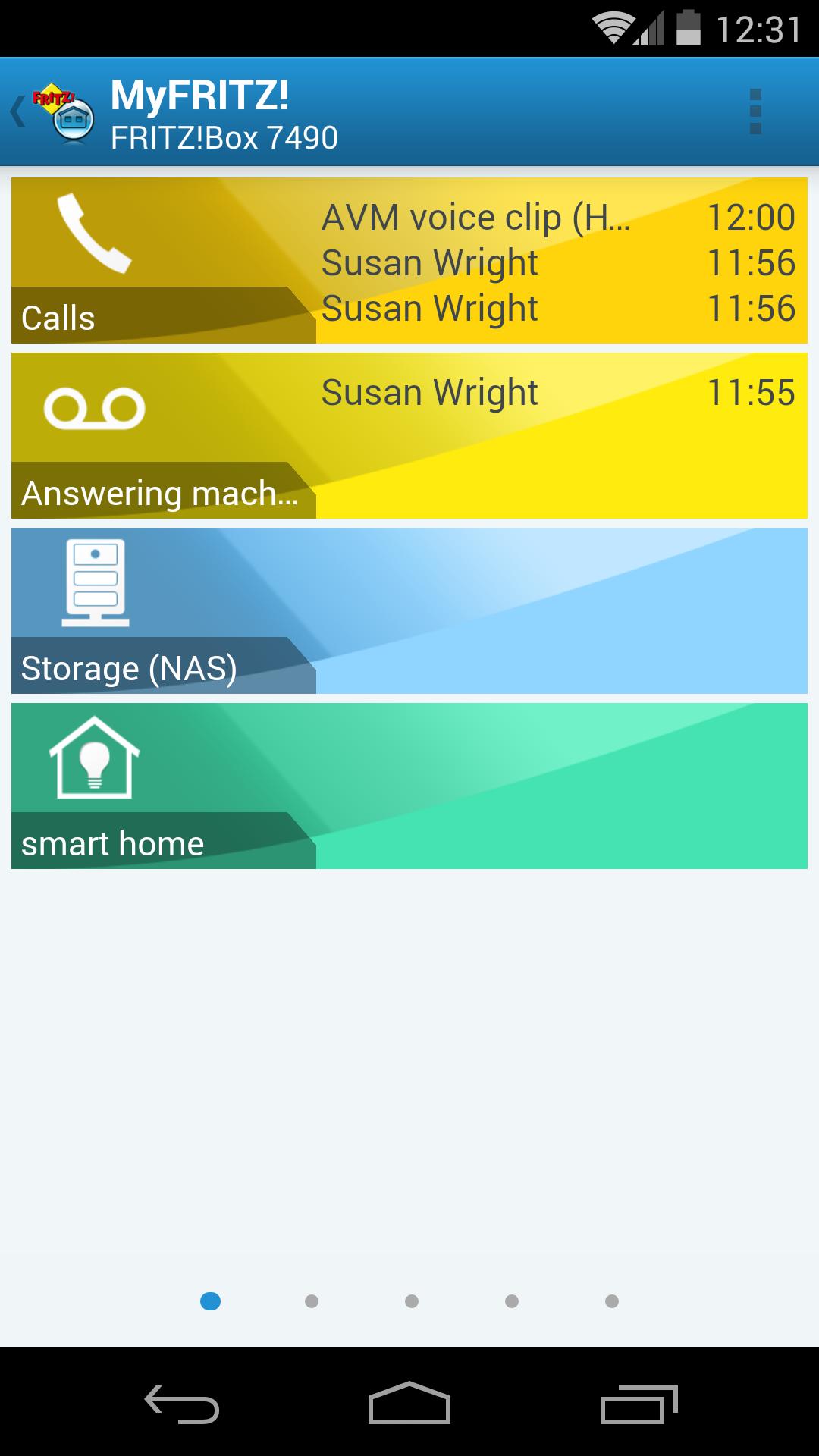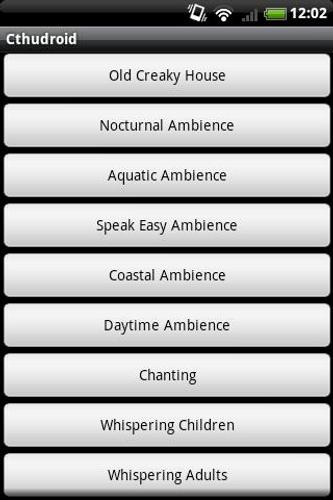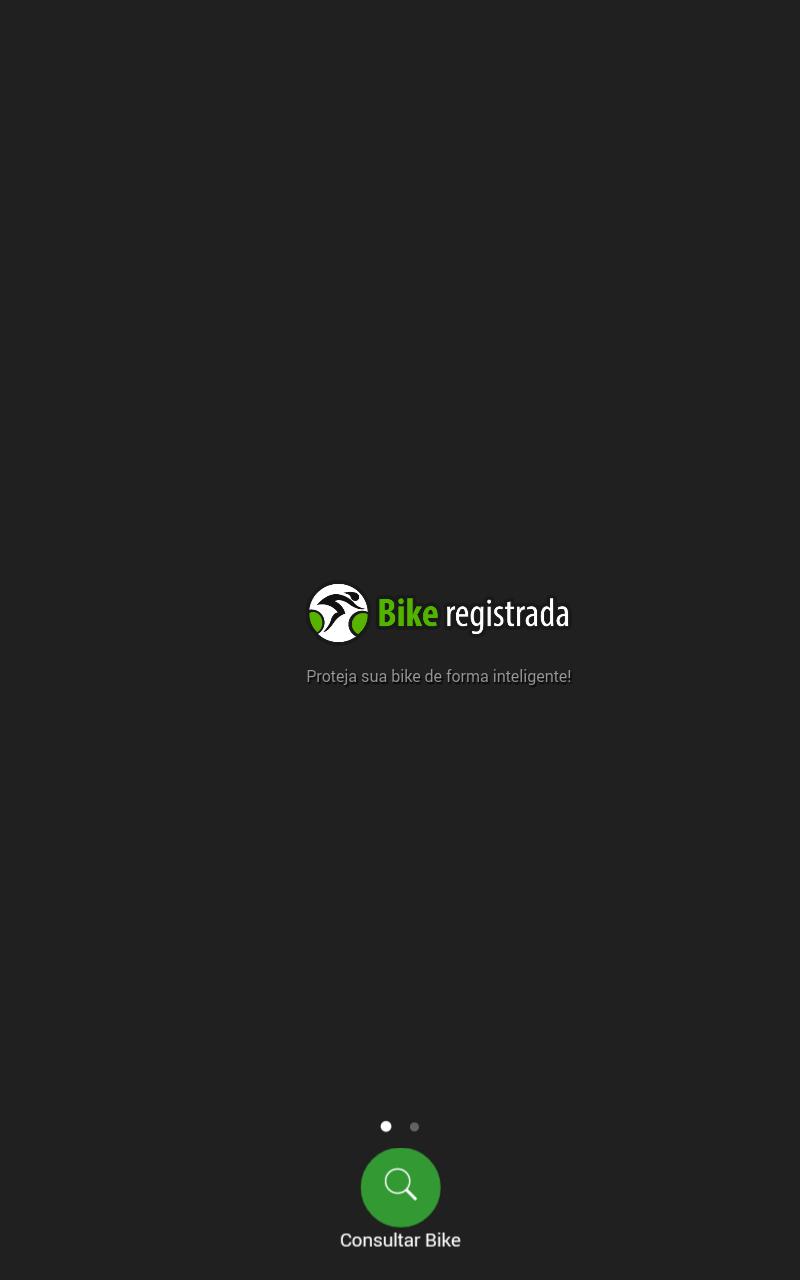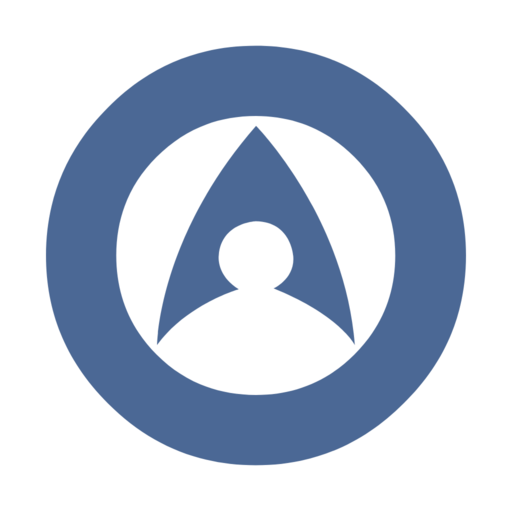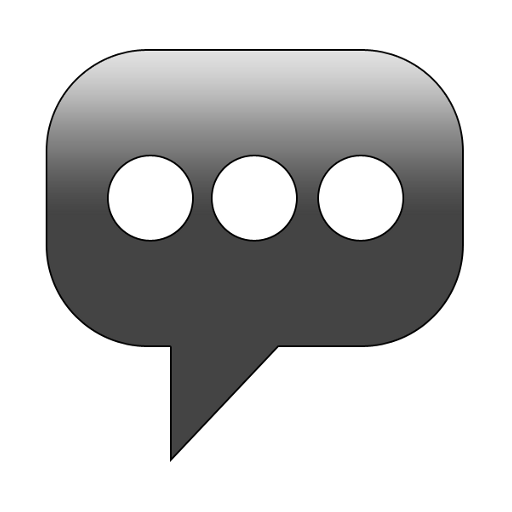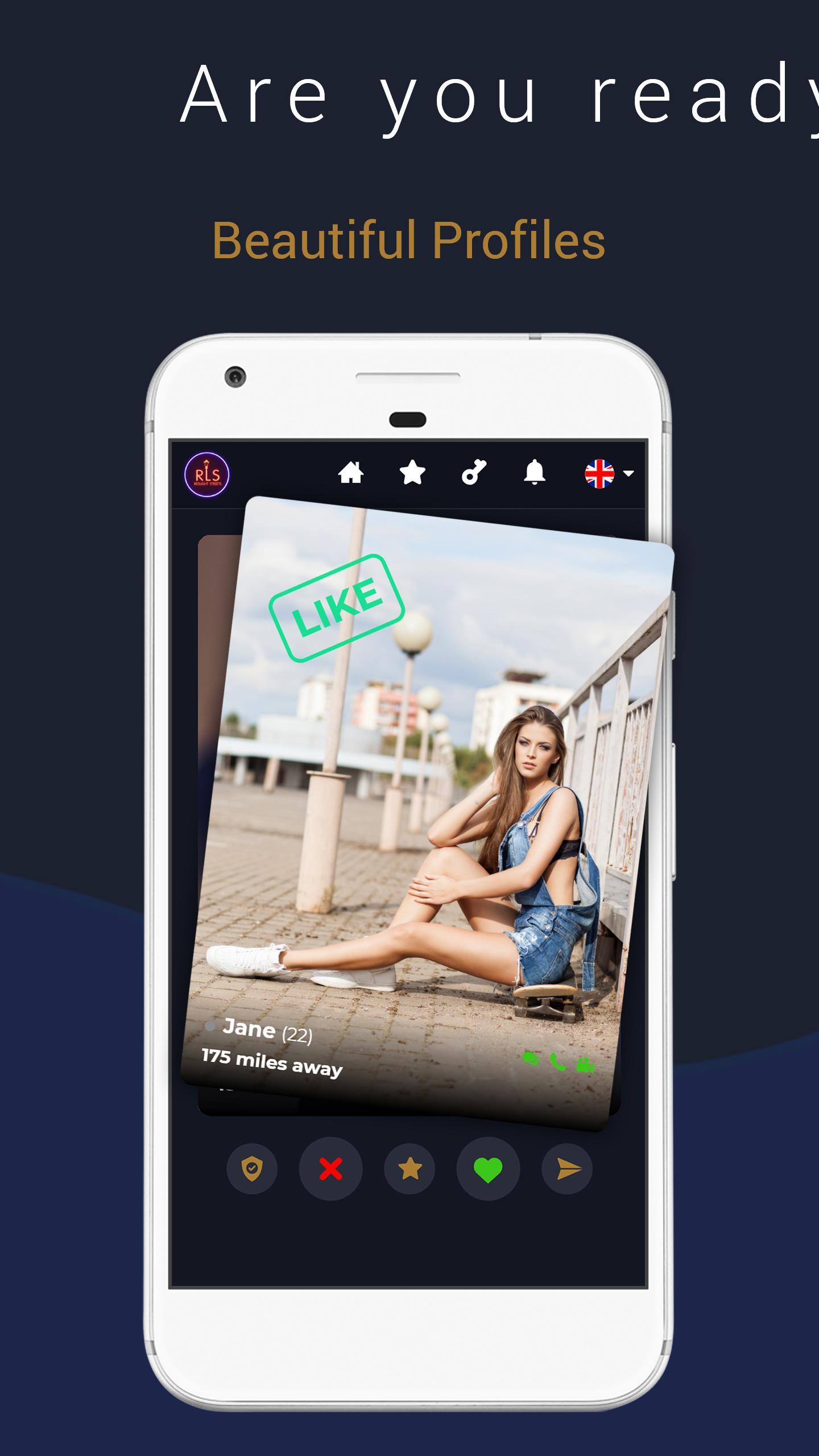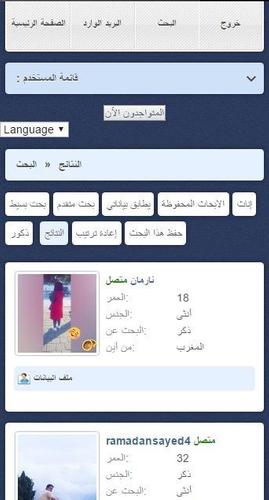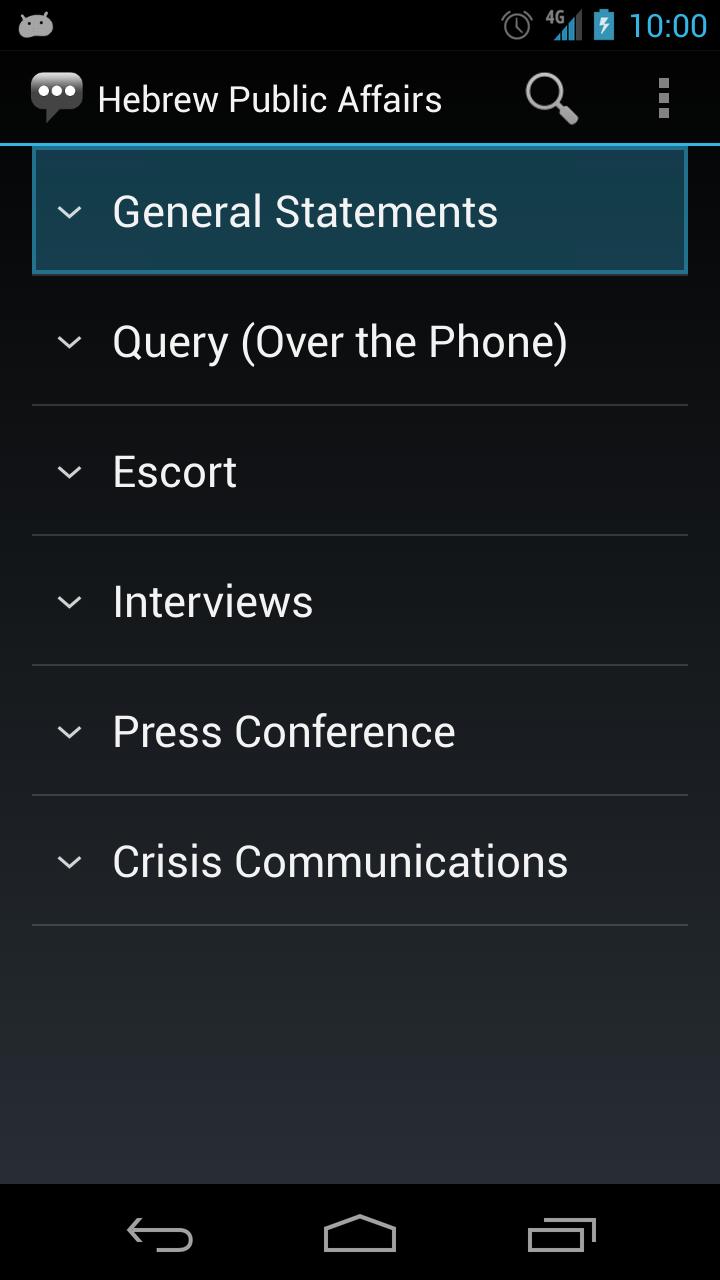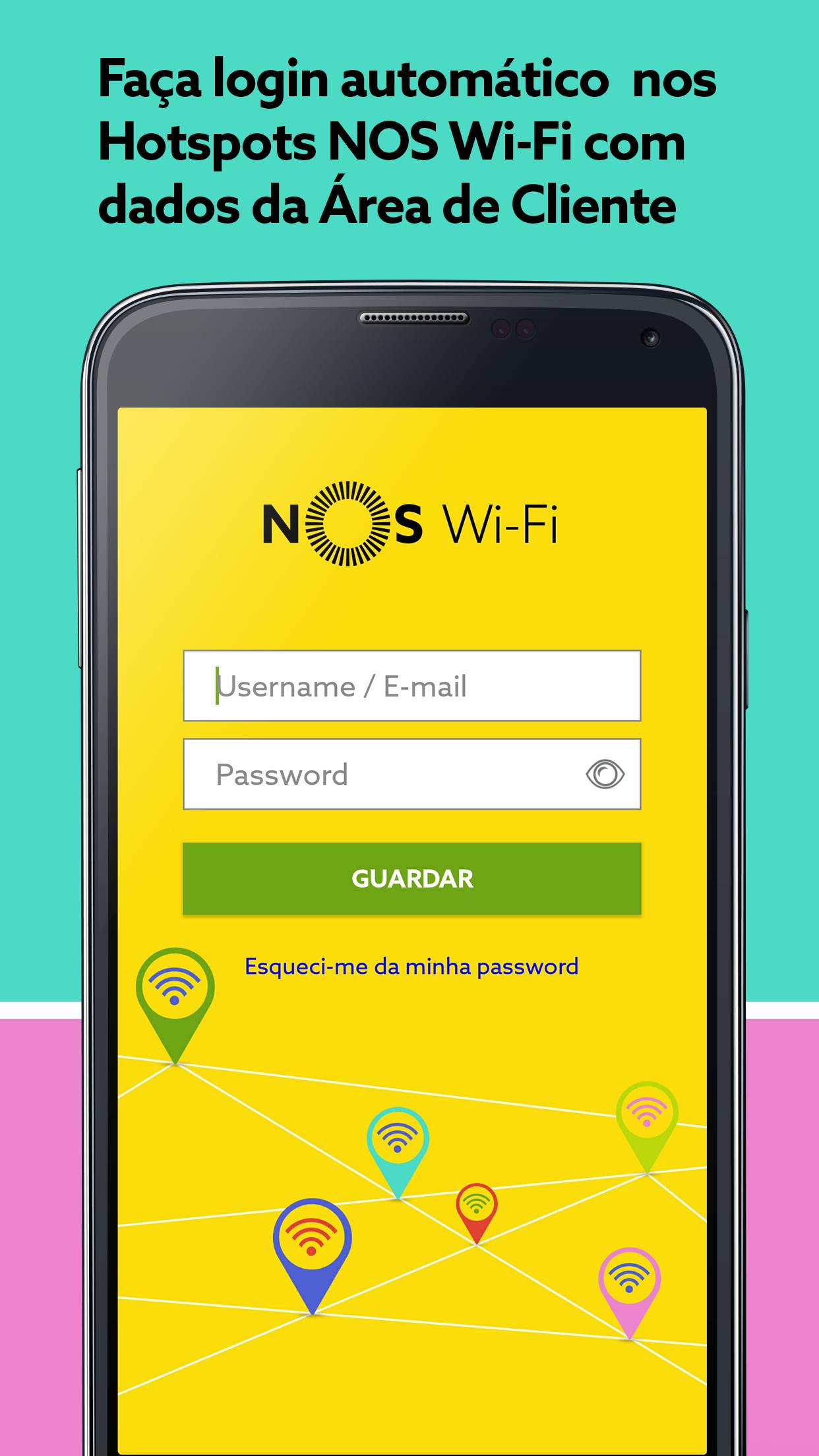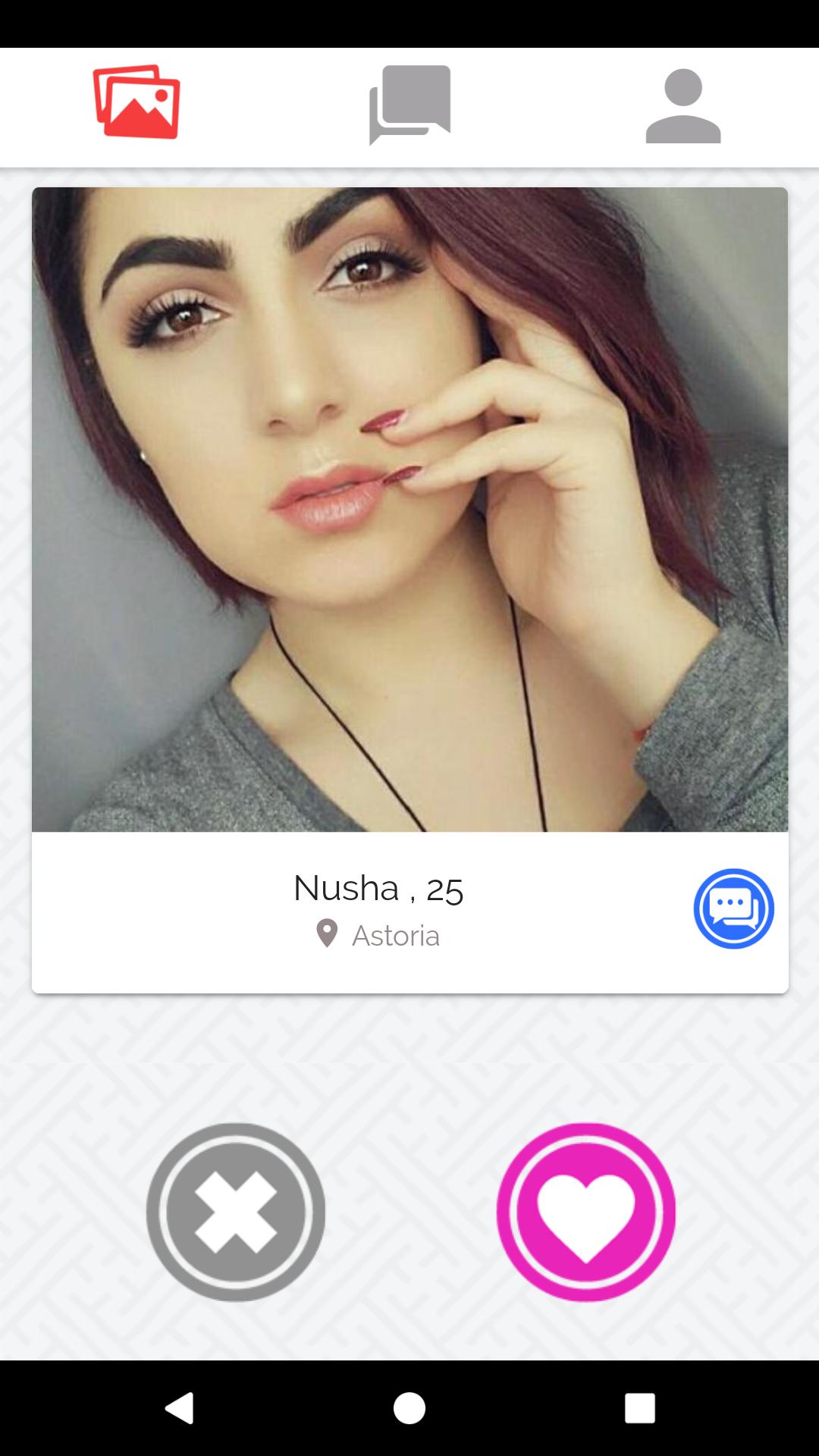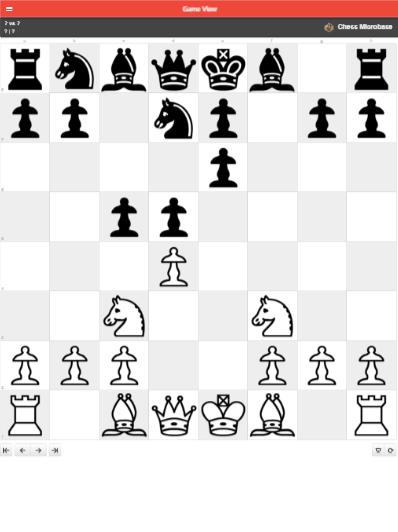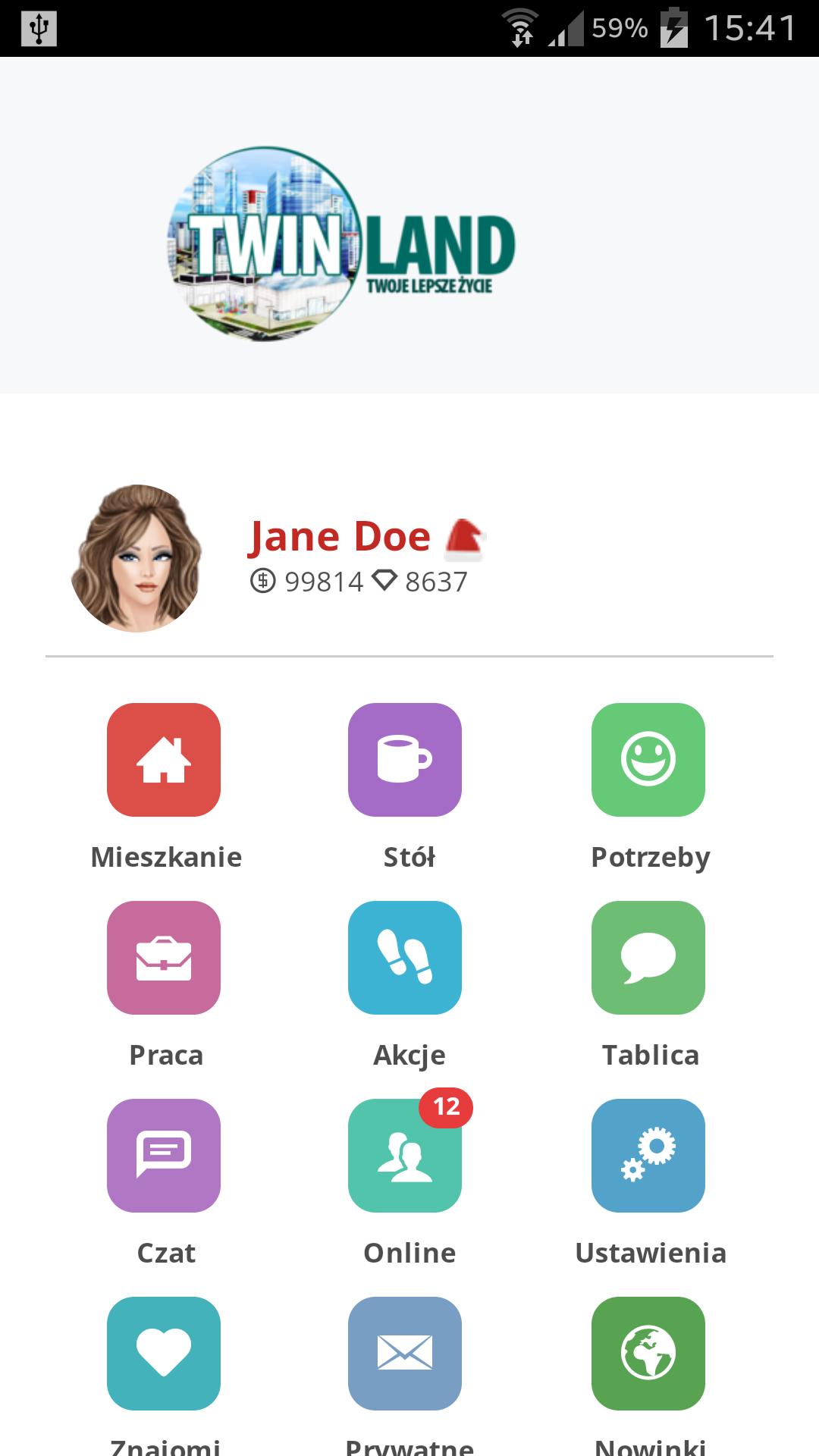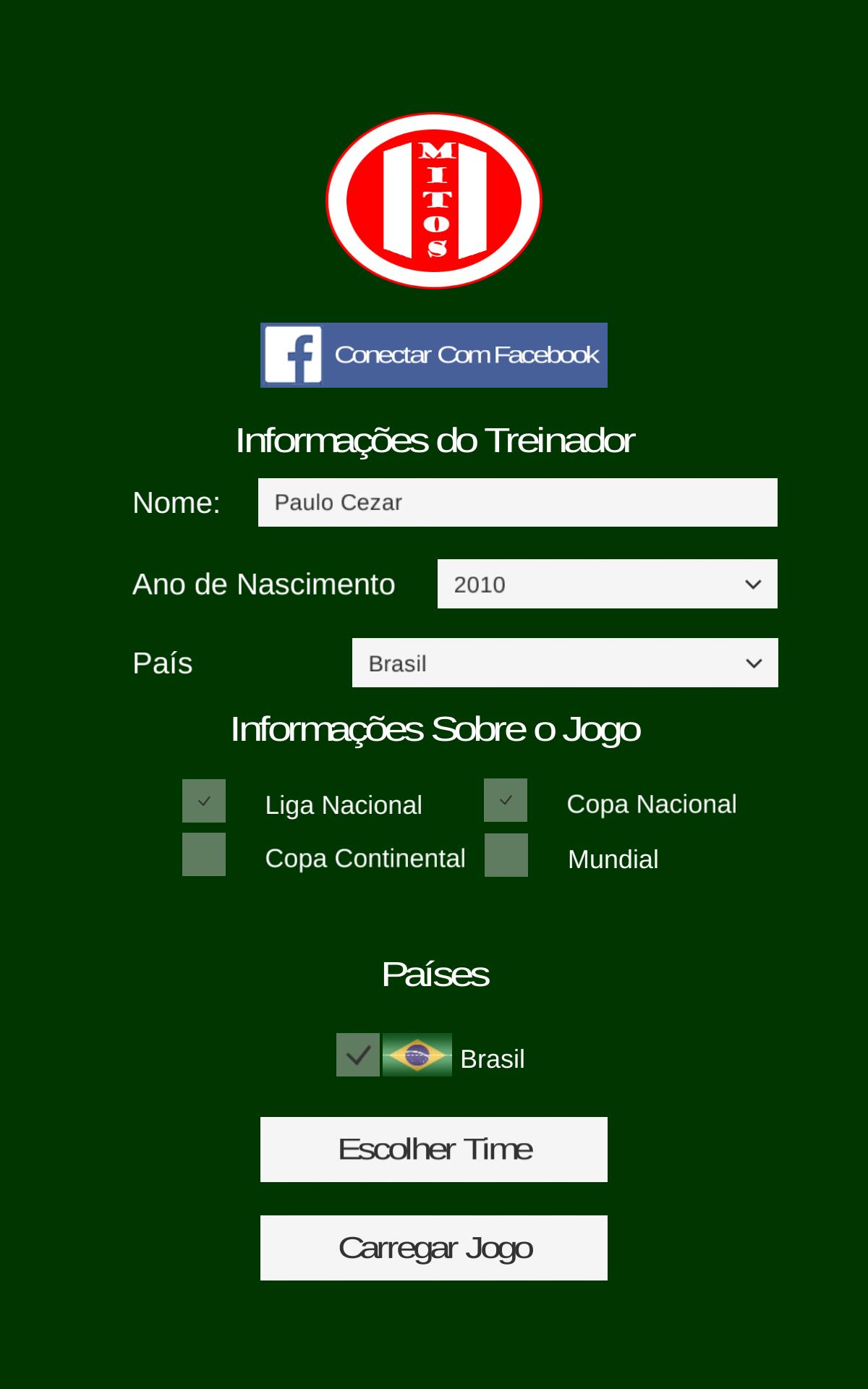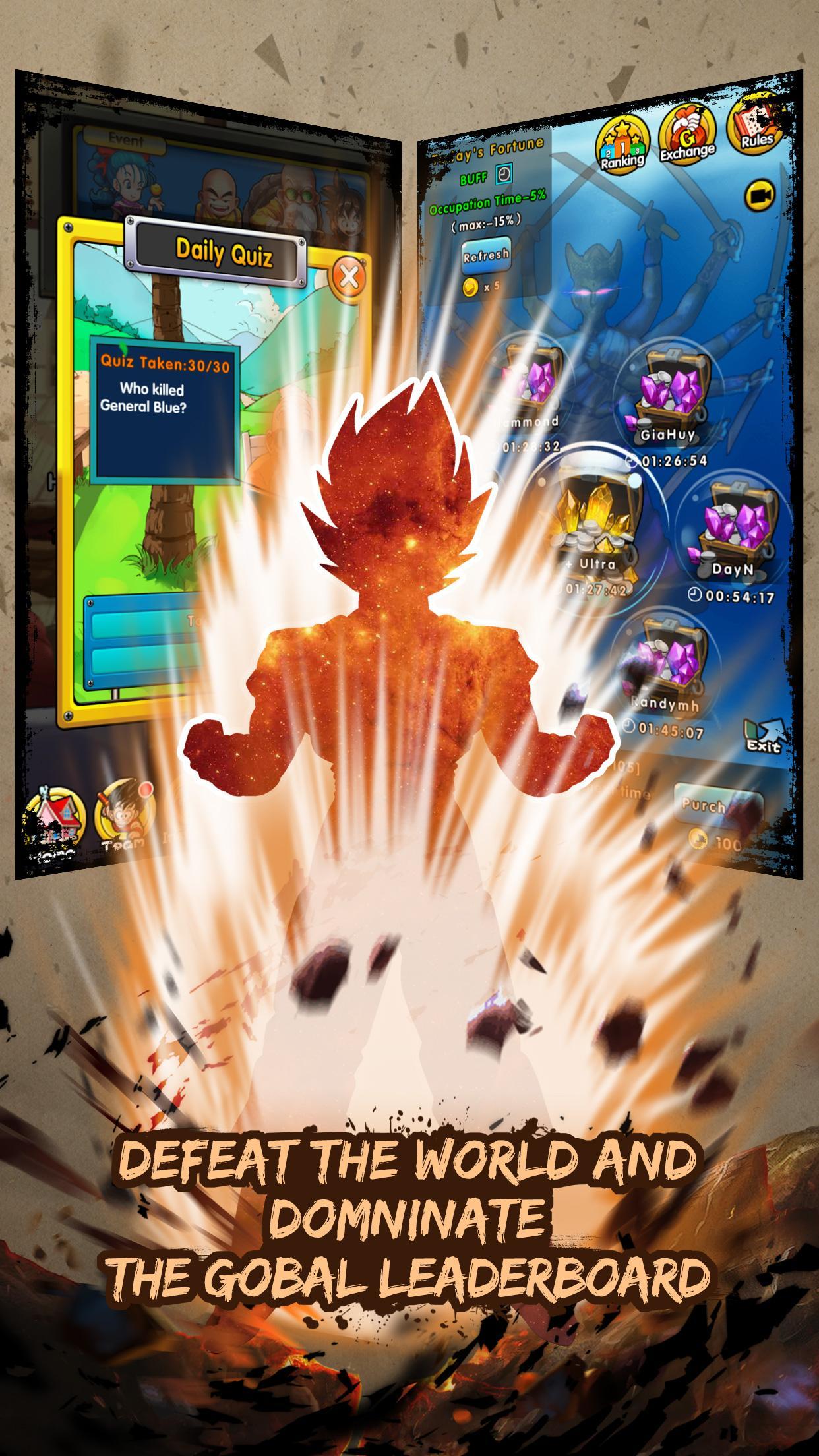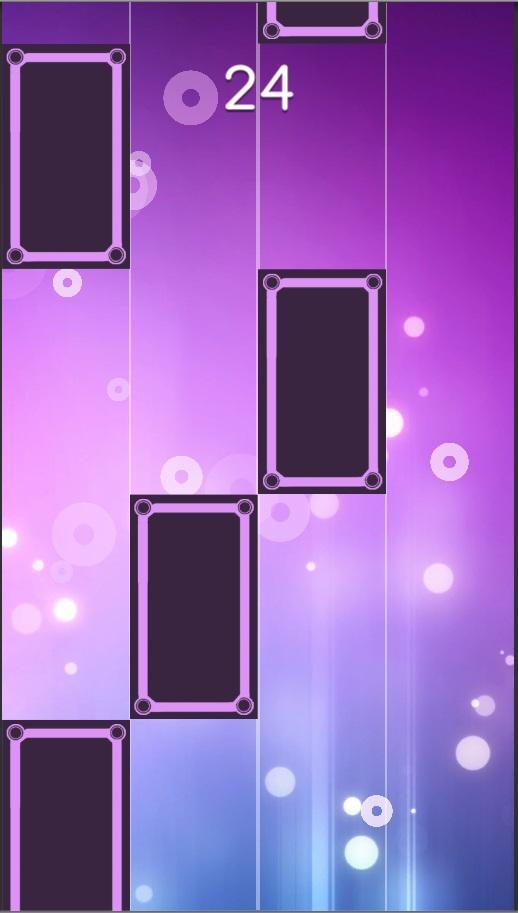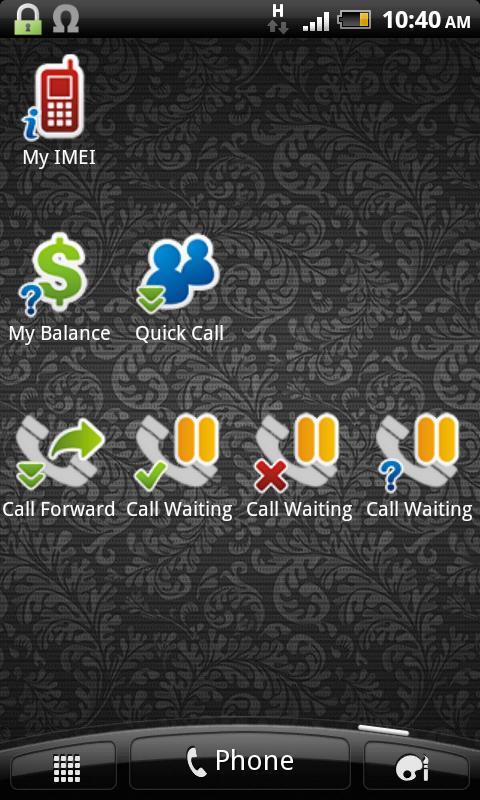
สร้างทางลัดไปยังหน้าปัดหน้าจอหลักของคุณ
Dialpad Shortcut Widgets - วิดเจ็ตที่ให้ทางลัดไปยัง Dialpad
กล่าวโดยย่อทุกสิ่งที่คุณสามารถทำได้กับ Dialpad คุณสามารถสร้างทางลัดบนหน้าจอหลักเพื่อให้เข้าถึงได้ง่ายโดยใช้แอพนี้ คุณสามารถสร้างทางลัดเพื่อโทรไปที่หมายเลขโทรศัพท์ทางลัดเพื่อเปิดใช้งาน/ปิดการใช้งานหรือตรวจสอบสถานะของบริการเสริมเช่นการส่งต่อการโทรการโทรหา ... ด้วยการคลิกเพียงครั้งเดียว หรือคุณสามารถสร้างทางลัดสำหรับคำสั่ง USSD (เช่นสำหรับการตรวจสอบยอดคงเหลือ) หรือคำสั่ง MMI (อินเทอร์เฟซ man-machine เช่น*#06#สำหรับ imei,*#*#4636#*#*…)
มี 3 วิดเจ็ตที่มีขนาดแตกต่างกัน (1x1, 2x1 และ 4x1) ซึ่งมีรายการวิดเจ็ตทั้งหมด 7 รายการ อย่างไรก็ตามคุณสามารถสร้างรายการได้ไม่ จำกัด จำนวนโดยการตั้งค่ารายการวิดเจ็ตเป็น“ เมนูแบบเลื่อนลง”
1. GUI หลัก:
- ที่นี่คุณสามารถดู 3 วิดเจ็ตที่มีขนาดต่างกัน
- คลิกที่รายการวิดเจ็ตเพื่อกำหนดค่า
- คลิกกล่องกาเครื่องหมาย“ ดูตัวอย่างด้วยวอลล์เปเปอร์หน้าจอโฮมสกรีน” เพื่อดูว่าวิดเจ็ตจะแสดงบนหน้าจอหลักจริงอย่างไร
- หลังจากการกำหนดค่ารายการวิดเจ็ตออกจากแอพและกลับไปที่หน้าจอหลักแตะยาวบนหน้าจอหลักเลือกวิดเจ็ตจากนั้นเลือก“ Dialpad ทางลัด 1x1”,“ Dialpad ทางลัด 2x1” หรือ“ Dialpad ทางลัด 4x1” เพื่อให้สามารถใช้งานได้
2.“ การกำหนดค่ารายการวิดเจ็ต” GUI:
- ที่นี่คุณสามารถกำหนดค่ารายการวิดเจ็ตเช่นชื่อภาพไอคอนประเภทไอคอน
- คุณสามารถตั้งค่าการดำเนินการของรายการเมื่อผู้ใช้แตะบนหน้าจอหลัก เลือกปุ่มตัวเลือก“ คำสั่ง” และป้อนสตริงคำสั่งที่ดำเนินการทันทีหรือเลือก“ เมนูแบบเลื่อนลง” เพื่อแสดงเมนู
- ด้วย“ เมนูแบบเลื่อนลง” คุณสามารถเพิ่มรายการเมนูใหม่ได้โดยเลือกเมนู“ เพิ่มรายการเมนู” หากต้องการแก้ไขรายการเมนูที่มีอยู่ให้คลิกที่ คลิกนานที่รายการเมนูเพื่อลบ
- ในฟิลด์คำสั่งคุณสามารถป้อนหมายเลขโทรศัพท์ (เพื่อโทรหาบุคคล), สตริง USSD (เช่นสำหรับการตรวจสอบยอดคงเหลือถามผู้ให้บริการโทรศัพท์มือถือของคุณสำหรับไวยากรณ์ USSD) หรือคำสั่ง MMI (เช่น *# 21# {โทร} สำหรับสถานะการส่งต่อการโทรหรือ *# 06# สำหรับ IMEI ... )))
- เลือกช่องทำเครื่องหมาย {call} หากคุณต้องการป้อนสตริงคำสั่งใน dialpad ตามด้วยการกดปุ่ม“ โทร” มิฉะนั้นปล่อยให้มันไม่ถูกตรวจสอบ
- เลือก“ ซ่อนรายการนี้” เพื่อให้รายการมองไม่เห็น
สำหรับการอ้างอิงคำสั่ง MMI โปรดใช้แอปของฉัน“ การตั้งค่าการโทรขั้นสูง” ใน Google Play (https://play.google.com/store/apps/details?id=org.vndnguyen.advCallSettings) และเปลี่ยนไปใช้ "โหมดอ้างอิง"
ยินดีต้อนรับความคิดเห็นหรือข้อเสนอแนะใด ๆ กรุณาเยี่ยมชม:
http://forum.xda-developers.com/showthread.php?t=2069948
v1.1.5:
- เพิ่มรหัสที่ซ่อนอยู่ Android รหัสที่ซ่อนอยู่ของผู้ผลิตโทรศัพท์และคำสั่ง Vinaphone USSD ในเมนูอ้างอิงคำสั่ง